Usunięcie ransomware Makop i zapobiegnięcie jego dalszym szyfrowaniom
RansomwareZnany również jako: Wirus Makop
Otrzymaj bezpłatne skanowanie i sprawdź, czy twój komputer jest zainfekowany.
USUŃ TO TERAZAby korzystać z w pełni funkcjonalnego produktu, musisz kupić licencję na Combo Cleaner. Dostępny jest 7-dniowy bezpłatny okres próbny. Combo Cleaner jest własnością i jest zarządzane przez RCS LT, spółkę macierzystą PCRisk.
Instrukcje usuwania ransomware Makop
Czym jest Makop?
Makop to rodzaj malware sklasyfikowanego jako ransomware. Działa poprzez szyfrowanie danych zainfekowanych systemów i żądanie zapłaty za narzędzia/oprogramowanie do odszyfrowania. Podczas procesu szyfrowania wszystkie pliki, których dotyczy problem, są przywracane według tego wzoru: oryginalna nazwa pliku, unikalny identyfikator, adres e-mail cyberprzestępców i rozszerzenie ".makop. Na przykład plik o nazwie "1.jpg" wyglądałby jak "1.jpg.[EF7BE7BC].[makop@airmail.cc].makop" itd. Po zakończeniu tego procesu na pulpicie tworzony jest plik tekstowy o nazwie - "readme-warning.txt"/ Zaktualizowane warianty tego ransomware używają do zaszyfrowanych plików rozszerzeń ".[giantt1@protonmail.com].makop", ".[viginare@aol.com].makop", ".[verilerimialmakistiyorum@inbox.ru].makop", ".[moncler@cock.li].makop", ".[ww6666@protonmail.com].makop", ".[xaodecrypt@protonmail.com].makop", ".[cock89558@cock.li].makop", ".[prndssdnrp@mail.fr].makop", ".[MikeyMaus77@protomail.com].makop", ".[modeturbo@aol.com].makop", ".[buydecryptor@cock.li].makop" i ".[helpdesk_makp@protonmail.ch].makop".
Plik tekstowy zawiera notatkę z żądaniem okupu. Wyjaśnia, że dane ofiar nie zostały uszkodzone, a zaszyfrowane. Zgodnie z komunikatem jedynym sposobem na odzyskanie zainfekowanych plików jest zakup narzędzi do odszyfrowania od twórców ransomware Makop. Aby otrzymać dalsze instrukcje, jak to zrobić, notatka instruuje użytkowników, aby nawiązali kontakt z przestępcami za pośrednictwem e-maila. Przed dokonaniem płatności ofiary mogą przetestować odszyfrowanie, wysyłając maksymalnie dwa małe pliki (nie większe niż 1 Mb każdy). Te pliki testowe nie mogą zawierać cennych informacji, takich jak bazy danych. Takie formaty jak .jpg, .xls i .doc podano jako przykłady plików, które można wykorzystać do tego celu. Wysokość okupu nie jest podana, jednak będzie trzeba zapłacić w kryptowalucie Bitcoin. Po dokonaniu płatności użytkownicy są zobowiązani do otrzymania narzędzi/oprogramowania do odszyfrowania oraz instrukcji ich używania. Notatka kończy się ostrzeżeniami, ostrzegającymi użytkowników, że zmiana zaszyfrowanych plików w jakikolwiek sposób, próba ich odszyfrowania za pomocą oprogramowania innej firmy, uruchamianie programów antywirusowych - mogą spowodować trwałą utratę danych. Dlatego zaleca wykonanie kopii plików przed wypróbowaniem któregokolwiek z wyżej wymienionych działań. W większości przypadków infekcji ransomware odszyfrowanie jest niemożliwe bez udziału twórców malware. Może to być wykonalne, jeśli złośliwy program jest nadal w fazie rozwoju i/lub ma pewne błędy/wady. Niezależnie od tego odradza się komunikowanie się z cyberprzestępcami i/lub spełnianie ich żądań. Osobom tym nie można ufać, a często pomimo płacenia - ofiary nie otrzymują niezbędnych narzędzi/oprogramowania do odszyfrowania swoich danych. Dlatego ich pliki pozostają zaszyfrowane i bezwartościowe, a także ponoszą oni znaczne straty finansowe. Aby zapobiec dalszemu szyfrowaniu Makop, należy go usunąć z systemu operacyjnego. Niestety usunięcie nie przywróci już zainfekowanych danych. Jedynym rozwiązaniem jest odzyskanie go z kopii zapasowej, jeśli została wykonana przed infekcją i była przechowywana w osobnym miejscu.
Zrzut ekranu wiadomości zachęcającej użytkowników do zapłacenia okupu w celu odszyfrowania ich zainfekowanych danych:
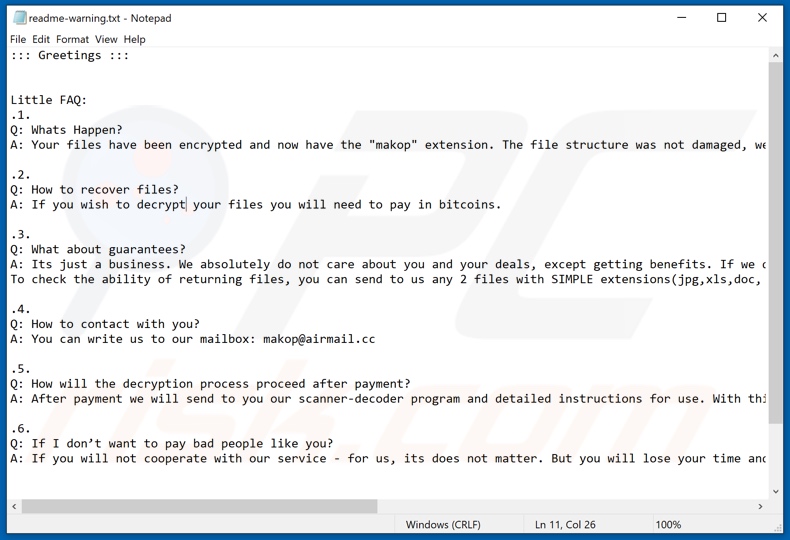
Ransomware służy do szyfrowania plików i żądania zapłaty okupu za ich odszyfrowanie. TRSomware Is Back, Ragnarok, PRT i Devos to kilka przykładów takich złośliwych programów. Istnieje jednak między nimi kilka kluczowych różnic: stosowany przez nich algorytm kryptograficzny (symetryczny lub asymetryczny) i wysokość żądanego okupu. Sumy wahają się od trzy- do czterocyfrowych (w USD). Cyberprzestępcy preferują waluty cyfrowe (głównie kryptowaluty), ponieważ ich transakcje są trudne/niemożliwe do wyśledzenia. Aby chronić dane przed tymi infekcjami, zaleca się przechowywanie kopii zapasowych na zdalnych serwerach i/lub odłączonych urządzeniach pamięci masowej (najlepiej w wielu lokalizacjach).
W jaki sposób ransomware zainfekowało mój komputer?
Ransomware i inne malware są rozsyłane głównie za pośrednictwem kampanii spamowych, trojanów, narzędzi do „łamania" (aktywacji) oprogramowania, fałszywych programów aktualizujących i niewiarygodnych kanałów pobierania. „Kampania spamowa" jest terminem używanym do zdefiniowania aktu wysyłania oszukańczych/zwodniczych e-maili na dużą skalę. Te wiadomości są zwykle maskowane jako „oficjalne", „priorytetowe", „ważne" i podobne. Zawierają dołączone lub połączone w środku zakaźne pliki. Te zakaźne pliki mogą być w różnych formatach (np. plików wykonywalnych i archiwalnych, dokumentów PDF i Microsoft Office, JavaScript itp.). Ich otworzenie inicjuje infekcję (tzn. zaczyna pobierać/instalować złośliwe oprogramowanie). Trojany to złośliwe programy, które mogą powodować infekcje łańcuchowe. Zamiast aktywować licencjonowany produkt, nielegalne narzędzia aktywacji („łamania" oprogramowania) mogą pobrać/zainstalować malware. Nielegalne programy aktualizujące infekują systemy, wykorzystując wady obecne w nieaktualnych programach i/lub instalując malware zamiast obiecanych aktualizacji. Złośliwe programy można pobrać z niewiarygodnych źródeł pobierania, np. nieoficjalnych i bezpłatnych witryn do hostingu plików, sieci udostępniania peer-to-peer (BitTorrent, Gnutella, eMule itp.) oraz innych narzędzi pobierania stron trzecich.
| Nazwa | Wirus Makop |
| Typ zagrożenia | Ransomware, wirus szyfrowania, narzędzie blokowania plików |
| Rozszerzenie zaszyfrowanych plików | .makop (do nazwy plików dodawana jest również unikalne ID ofiary i adres e-mail twórców) |
| Wiadomość z żądaniem okupu | readme-warning.txt |
| Kontakt z cyberprzestępcami | makop@airmail.cc |
| Nazwy wykrycia | BitDefender (Gen:Heur.Kelios.1), Fortinet (W32/Cryptor.CZN!tr.ransom), ESET-NOD32 (waariant Win32/Filecoder.Phobos.E), Emsisoft (Gen:Heur.Kelios.1 (B)), Pełna lista wykrycia (VirusTotal) |
| Objawy | Nie można otworzyć plików przechowywanych na twoim komputerze, poprzednio działające pliki mają teraz inne rozszerzenie (na przykład my.docx.locked). Na twoim pulpicie wyświetlana jest wiadomość z żądaniem okupu (zwykle w Bitcoinach) za odblokowanie twoich plików. |
| Metody dystrybucji | Zainfekowane załączniki e-mail (makra), witryny torrent, złośliwe reklamy. |
| Zniszczenie | Wszystkie pliki są zaszyfrowane i nie mogą zostać otworzone bez zapłaty okupu. Razem z infekcją ransomware mogą zostać zainstalowane dodatkowe trojany kradnące hasła i infekcje malware. |
| Usuwanie malware (Windows) |
Aby usunąć możliwe infekcje malware, przeskanuj komputer profesjonalnym oprogramowaniem antywirusowym. Nasi analitycy bezpieczeństwa zalecają korzystanie z Combo Cleaner. Pobierz Combo CleanerBezpłatny skaner sprawdza, czy twój komputer jest zainfekowany. Aby korzystać z w pełni funkcjonalnego produktu, musisz kupić licencję na Combo Cleaner. Dostępny jest 7-dniowy bezpłatny okres próbny. Combo Cleaner jest własnością i jest zarządzane przez RCS LT, spółkę macierzystą PCRisk. |
Jak uchronić się przed infekcjami ransomware?
Nie należy otwierać nieznanych, podejrzanych i/lub nieistotnych wiadomości. Wszelkie załączniki lub linki zawarte w podejrzanych wiadomościach nigdy nie mogą być otwierane, ponieważ może to doprowadzić do infekcji. Wszystkie pobrania powinny odbywać się z oficjalnych i zweryfikowanych kanałów pobierania. Do aktywacji i aktualizacji programów należy używać wyłącznie narzędzi/funkcji zapewnionych przez oryginalnych programistów. Nielegalne narzędzia aktywacyjne („łamania" oprogramowania) i aktualizatory stron trzecich niosą ze sobą wysokie ryzyko instalacji malware, dlatego nie zaleca się ich używania. Ogromne znaczenie ma zainstalowanie sprawdzonego oprogramowania antywirusowego/antyspyware. Ponadto powinno ono być regularnie aktualizowane i używane do regularnego skanowania systemu oraz usuwania wykrytych/potencjalnych zagrożeń. Jeśli twój komputer jest już zainfekowany Makop, zalecamy przeprowadzenie skanowania za pomocą Combo Cleaner Antivirus dla Windows, aby automatycznie wyeliminować to ransomware.
Tekst prezentowany w pliku tekstowym ransomware Makop ("readme-warning.txt"):
::: Witamy :::
Kilka FAQ:
.1.Pyt.: Co się stało?
Odp.: Twoje pliki zostały zaszyfrowane i mają teraz rozszerzenie „makop". Struktura pliku nie została uszkodzona. Zrobiliśmy wszystko, aby tak się nie stało.
.2.
P: Jak odzyskać pliki?
Odp.: Jeśli chcesz odszyfrować swoje pliki, musisz zapłacić Bitcoinami.
.3
P: Co z gwarancjami?
Odp.: To tylko biznes. W ogóle nie zależy nam na tobie i twoich sprawach, z wyjątkiem korzyści. Jeśli nie wykonamy naszej pracy i zobowiązań - nikt nie będzie z nami współpracował. To nie leży w naszym interesie.
Aby sprawdzić możliwość przywrócenia plików, możesz wysłać do nas dowolne 2 pliki z PROSTYMI rozszerzeniami (jpg, xls, doc itd. ... nie bazy danych!) i w małych rozmiarach (maks. 1 mb), odszyfrujemy je i odeślemy ci. To nasza gwarancja.
.4.
Pyt.: Jak się z wami skontaktować?
Odp.: Możesz napisać do nas na naszą skrzynkę pocztową: makop@airmail.cc
.5.
Pyt.: Jak przebiegnie proces odszyfrowania po dokonaniu płatności?
Odp.: Po dokonaniu płatności prześlemy ci nasz program skanera-deszyfratora i szczegółowe instrukcje użytkowania. Za pomocą tego programu będziesz mógł odszyfrować wszystkie zaszyfrowane pliki.
.6.
Pyt.: Jeśli nie chcę płacić złym ludziom takim jak ty?
Odp.: Jeśli nie będziesz współpracować z naszą usługą - dla nas to nie ma znaczenia. Ale stracisz swój czas i dane, ponieważ tylko my mamy prywatny klucz. W praktyce czas jest o wiele cenniejszy niż pieniądze.
:::UWAŻAJ:::
NIE próbuj samodzielnie zmieniać zaszyfrowanych plików!Jeśli spróbujesz użyć oprogramowania innej firmy lub oprogramowania do odszyfrowania do przywrócenia danych - wykonaj kopię zapasową wszystkich zaszyfrowanych plików!
Wszelkie zmiany w zaszyfrowanych plikach mogą spowodować uszkodzenie klucza prywatnego, a w konsekwencji utratę wszystkich danych.
Zrzut ekranu plików zaszyfrowanych przez Makop (rozszerzenie ".makop"):
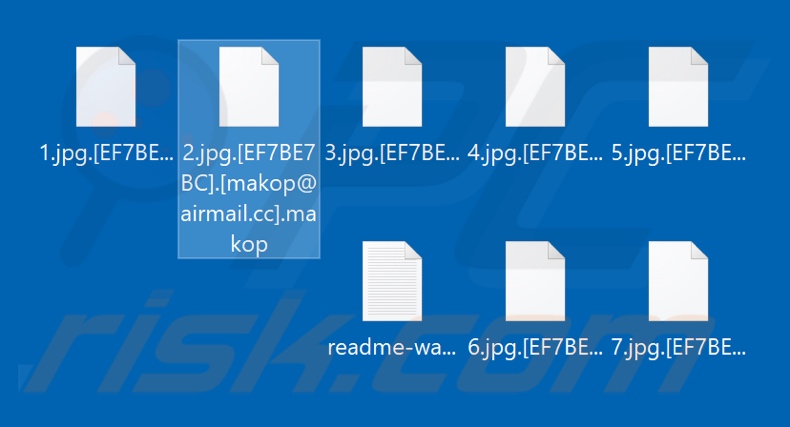
Aktualizacja 24. marca 2020 roku - Cyberprzestępcy wypuścili niedawno kolejny wariant ransomware Makop, który zostawia inną notatkę z żądaniem okupu i do nazwy plików dołącza tylko wyjątkowy identyfikator ofiary oraz rozszerzenie ".makop". Przykładowo nazwa "1.jpg" jest zmieniana na "1.jpg.[E38D7F03-W].makop" itd.).
Zrzut ekranu pliku tekstowego ransomware Makop ("readme-warning.txt"):
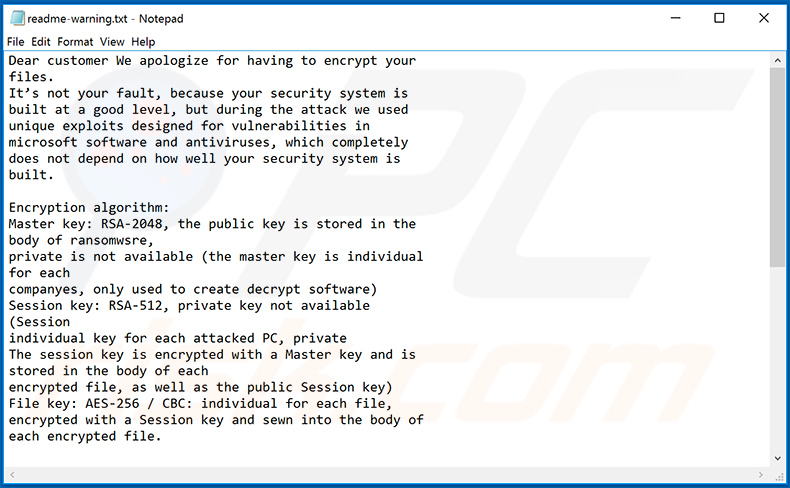
Tekst prezentowany w tym pliku:
Drogi Kliencie
Przepraszamy za konieczność zaszyfrowania twoich plików.
To nie twoja wina, ponieważ twój system bezpieczeństwa jest zbudowany na dobrym poziomie, ale podczas ataku wykorzystaliśmy unikalne eksploity zaprojektowane pod kątem luk w oprogramowaniu Microsoft i programach antywirusowych, co całkowicie nie zależy od tego, jak dobrze twój system bezpieczeństwa jest zbudowany.
Algorytm szyfrowania:
Klucz główny: RSA-2048. Klucz publiczny jest przechowywany w budowie ransomware, a prywatny nie jest dostępny (klucz główny jest indywidualny dla każdej firmy, służy tylko do tworzenia oprogramowania do odszyfrowania)
Klucz sesji: RSA-512, klucz prywatny jest niedostępny
(klucz indywidualny sesji dla każdego zaatakowanego komputera, prywatny
klucz sesji jest szyfrowany za pomocą klucza głównego i przechowywany w treści każdego zaszyfrowanego pliku, a także w publicznym kluczu sesji)
Klucz pliku: AES-256/CBC: osobny dla każdego pliku. Zaszyfrowany klucz sesji i wbudowany w treść każdego zaszyfrowanego pliku.
Zdecydowanie zalecamy, aby nie używać oprogramowania innych firm do odszyfrowania plików, ponieważ może to doprowadzić do ostatecznej utraty plików z powodu uszkodzonych nagłówków. Ale jeśli nadal chcesz spróbować samodzielnie odszyfrować swoje pliki, wykonaj kopię zapasową wszystkich zaszyfrowanych plików.
Możesz zapoznać się z naszym produktem w następującej renomowanej witrynie:
hxxps://www.bleepingcomputer.com/forums/t/712395/oled-makop-ransonware-makop-support-topic/
W żadnym wypadku nie wyłudzamy od ciebie pieniędzy. Oferujemy jedynie nasze usługi w zakresie odszyfrowywania plików + możesz uzyskać premię w postaci bezpłatnego audytu systemu bezpieczeństwa w celu ochrony przed takimi atakami i malware w przyszłości.
Możesz skontaktować się z nami przez e-mail: established01@protonmail.com
W temacie podaj swój osobisty numer identyfikacyjny, który jest podany w nazwie twoich plików.
Jeśli nie otrzymasz odpowiedzi po upływie 6 godzin, ponownie wyślij wiadomość na nasz zapasowy adres e-mail: fargodrops@cock.li
Zrzut ekranu plików zaszyfrowanych przez ten wariant ransomware Makop:
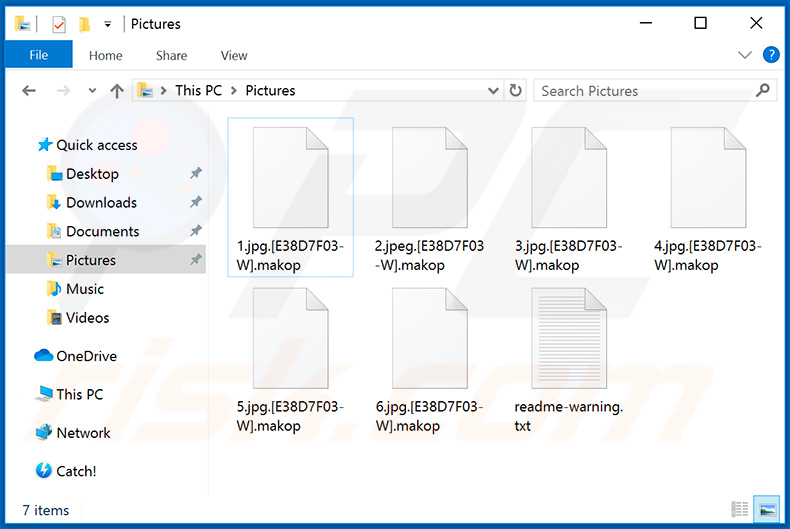
Wygląd innego wariantu notatki z żądaniem okupu ransomware Makop, które obierać za cel tureckojęzycznych użytkowników:
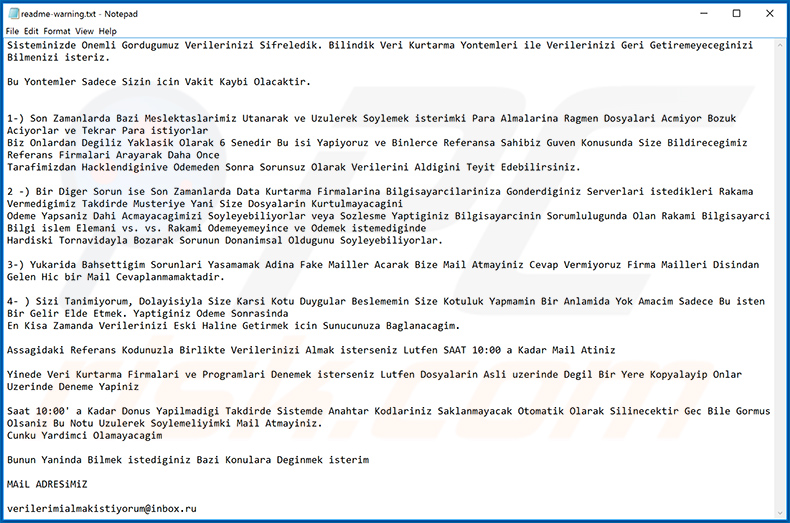
Tekst prezentowany w tym pliku:
Sisteminizde Onemli Gordugumuz Verilerinizi Sifreledik. Bilindik Veri Kurtarma Yontemleri ile Verilerinizi Geri Getiremeyeceginizi Bilmenizi isteriz.
Bu Yontemler Sadece Sizin icin Vakit Kaybi Olacaktir.
1-) Son Zamanlarda Bazi Meslektaslarimiz Utanarak ve Uzulerek Soylemek isterimki Para Almalarina Ragmen Dosyalari Acmiyor Bozuk Aciyorlar ve Tekrar Para istiyorlar
Biz Onlardan Degiliz Yaklasik Olarak 6 Senedir Bu isi Yapiyoruz ve Binlerce Referansa Sahibiz Guven Konusunda Size Bildirecegimiz Referans Firmalari Arayarak Daha Once
Tarafimizdan Hacklendiginive Odemeden Sonra Sorunsuz Olarak Verilerini Aldigini Teyit Edebilirsiniz.2 -) Bir Diger Sorun ise Son Zamanlarda Data Kurtarma Firmalarina Bilgisayarcilariniza Gonderdiginiz Serverlari istedikleri Rakama Vermedigimiz Takdirde Musteriye Yani Size Dosyalarin Kurtulmayacagini
Odeme Yapsaniz Dahi Acmayacagimizi Soyleyebiliyorlar veya Sozlesme Yaptiginiz Bilgisayarcinin Sorumlulugunda Olan Rakami Bilgisayarci Bilgi islem Elemani vs. vs. Rakami Odemeyemeyince ve Odemek istemediginde
Hardiski Tornavidayla Bozarak Sorunun Donanimsal Oldugunu Soyleyebiliyorlar.3-) Yukarida Bahsettigim Sorunlari Yasamamak Adina Fake Mailler Acarak Bize Mail Atmayiniz Cevap Vermiyoruz Firma Mailleri Disindan Gelen Hic bir Mail Cevaplanmamaktadir.
4- ) Sizi Tanimiyorum, Dolayisiyla Size Karsi Kotu Duygular Beslememin Size Kotuluk Yapmamin Bir Anlamida Yok Amacim Sadece Bu isten Bir Gelir Elde Etmek. Yaptiginiz Odeme Sonrasinda
En Kisa Zamanda Verilerinizi Eski Haline Getirmek icin Sunucunuza Baglanacagim.Assagidaki Referans Kodunuzla Birlikte Verilerinizi Almak isterseniz Lutfen SAAT 10:00 a Kadar Mail Atiniz
Yinede Veri Kurtarma Firmalari ve Programlari Denemek isterseniz Lutfen Dosyalarin Asli uzerinde Degil Bir Yere Kopyalayip Onlar Uzerinde Deneme Yapiniz
Saat 10:00' a Kadar Donus Yapilmadigi Takdirde Sistemde Anahtar Kodlariniz Saklanmayacak Otomatik Olarak Silinecektir Gec Bile Gormus Olsaniz Bu Notu Uzulerek Soylemeliyimki Mail Atmayiniz.
Cunku Yardimci OlamayacagimBunun Yaninda Bilmek istediginiz Bazi Konulara Deginmek isterim
MAiL ADRESiMiZ
verilerimialmakistiyorum@inbox.ru
Zrzut ekranu plików zaszyfrowanych przez ransomware Makop:
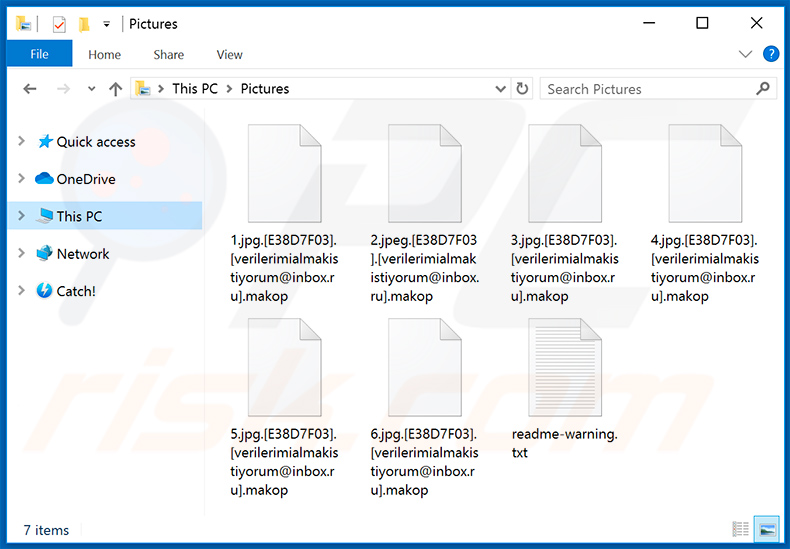
Usuwanie ransomware Makop:
Natychmiastowe automatyczne usunięcie malware:
Ręczne usuwanie zagrożenia może być długim i skomplikowanym procesem, który wymaga zaawansowanych umiejętności obsługi komputera. Combo Cleaner to profesjonalne narzędzie do automatycznego usuwania malware, które jest zalecane do pozbycia się złośliwego oprogramowania. Pobierz je, klikając poniższy przycisk:
POBIERZ Combo CleanerPobierając jakiekolwiek oprogramowanie wyszczególnione na tej stronie zgadzasz się z naszą Polityką prywatności oraz Regulaminem. Aby korzystać z w pełni funkcjonalnego produktu, musisz kupić licencję na Combo Cleaner. Dostępny jest 7-dniowy bezpłatny okres próbny. Combo Cleaner jest własnością i jest zarządzane przez RCS LT, spółkę macierzystą PCRisk.
Film sugerujący, jakie kroki należy podjąć w przypadku infekcji ransomware:
Szybkie menu:
- Czym jest Wirus Makop?
- KROK 1. Zgłaszanie ransomware władzom.
- KROK 2. Izolowanie zainfekowanego urządzenia.
- KROK 3. Identyfikacja infekcji ransomware.
- KROK 4. Szukanie narzędzi do odszyfrowania ransomware.
- KROK 5. Przywracanie plików za pomocą narzędzi odzyskiwania danych.
- KROK 6. Tworzenie kopii zapasowych danych.
Jeśli jesteś ofiarą ataku ransomware, zalecamy zgłoszenie tego incydentu władzom. Przekazując informacje organom ścigania, pomożesz w śledzeniu cyberprzestępczości i potencjalnie w ściganiu napastników. Oto lista organów władzy, do których należy zgłosić atak ransomware. Pełną listę lokalnych centrów cyberbezpieczeństwa oraz informacje o tym, dlaczego należy zgłaszać ataki ransomware, możesz przeczytać w tym artykule.
Lista władz lokalnych, do których należy zgłaszać ataki ransomware (wybierz jedną w zależności od swojego adresu zamieszkania):
USA - Internet Crime Complaint Centre IC3
Wielka Brytania - Action Fraud
Hiszpania - Policía Nacional
Francja - Ministère de l'Intérieur
Niemcy - Polizei
Włochy - Polizia di Stato
Holandia - Politie
Polska - Policja
Portugalia - Polícia Judiciária
Izolowanie zainfekowanego urządzenia:
Niektóre infekcje typu ransomware są zaprojektowane do szyfrowania plików na zewnętrznych urządzeniach pamięci masowej, infekowania ich, a nawet rozsyłania w całej sieci lokalnej. Z tego powodu bardzo ważne jest jak najszybsze odizolowanie zainfekowanego urządzenia (komputera).
Krok 1: Odłącz się od internetu.
Najłatwiejszym sposobem odłączenia komputera od internetu jest odłączenie kabla Ethernet od płyty głównej. Jednak niektóre urządzenia są połączone przez sieć bezprzewodową, a dla niektórych użytkowników (szczególnie tych, którzy nie są szczególnie obeznani z technologią), odłączenie kabli może się wydawać kłopotliwe. Dlatego możesz również odłączyć system ręcznie za pomocą Panelu sterowania:
Przejdź do „Panelu sterowania", kliknij pasek wyszukiwania w prawym górnym rogu ekranu, wpisz „Centrum sieci i udostępniania" i wybierz wynik wyszukiwania:: 
W lewym górnym rogu okna kliknij opcję „Zmień ustawienia adaptera":
Kliknij prawym przyciskiem myszy każdy punkt połączenia i wybierz „Wyłącz". Po wyłączeniu system nie będzie już połączony z internetem. Aby ponownie włączyć punkty połączeń, po prostu kliknij ponownie prawym przyciskiem myszy i wybierz opcję „Włącz".
Krok 2: Odłącz wszystkie urządzenia pamięci masowej.
Jak wspomniano powyżej, ransomware może szyfrować dane i infiltrować wszystkie urządzenia pamięci podłączone do komputera. Z tego powodu wszystkie zewnętrzne urządzenia pamięci masowej (dyski flash, przenośne dyski twarde itp.) należy natychmiast odłączyć. Jednak zdecydowanie zalecamy wysunięcie każdego urządzenia przed odłączeniem, aby zapobiec uszkodzeniu danych:
Przejdź do „Mój komputer", kliknij prawym przyciskiem myszy każde podłączone urządzenie i wybierz „Wysuń":
Krok 3: Wyloguj się z kont pamięci w chmurze.
Niektóre programy typu ransomware mogą porywać oprogramowanie, które obsługuje dane przechowywane w "Chmurze". Dlatego dane mogą zostać uszkodzone/zaszyfrowane. Z tego powodu należy wylogować się ze wszystkich kont pamięci w chmurze w przeglądarkach i innego powiązanego oprogramowania. Należy również rozważyć tymczasowe odinstalowanie oprogramowania do zarządzania chmurą, aż infekcja zostanie całkowicie usunięta.
Identyfikacja infekcji ransomware:
Aby właściwie poradzić sobie z infekcją, należy ją najpierw zidentyfikować. Niektóre infekcje ransomware wykorzystują notatki z żądaniem okupu jako wprowadzenie (zobacz poniższy plik tekstowy ransomware WALDO).

Jest to jednak rzadkie. W większości przypadków infekcje ransomware dostarczają bardziej bezpośrednie wiadomości stwierdzające, że dane są zaszyfrowane, a ofiary muszą zapłacić jakiś okup. Należy pamiętać, że infekcje ransomware generują zwykle wiadomości o różnych nazwach plików (na przykład "_readme.txt", "READ-ME.txt", "DECRYPTION_INSTRUCTIONS.txt", "DECRYPT_FILES.html" itp.). Dlatego użycie nazwy notatki z żądaniem okupu może wydawać się dobrym sposobem na zidentyfikowanie infekcji. Problem polega na tym, że większość z tych nazw ma charakter ogólny, a niektóre infekcje używają tych samych nazw, mimo że dostarczane wiadomości są różne, a same infekcje nie są ze sobą powiązane. Dlatego używanie samej nazwy pliku wiadomości może być nieskuteczne, a nawet prowadzić do trwałej utraty danych (na przykład próbując odszyfrować dane za pomocą narzędzi zaprojektowanych do różnych infekcji ransomware, użytkownicy prawdopodobnie trwale uszkodzą pliki, a odszyfrowanie nie będzie już możliwe nawet z odpowiednim narzędziem).
Innym sposobem identyfikacji infekcji ransomware jest sprawdzenie rozszerzenia pliku, które jest dołączane do każdego zaszyfrowanego pliku. Infekcje ransomware są często nazwane na podstawie dołączanych przez nie rozszerzeń (zobacz poniżej pliki zaszyfrowane przez ransomware Qewe).

Ta metoda jest jednak skuteczna tylko wtedy, gdy dołączone rozszerzenie jest unikalne - wiele infekcji ransomware dołącza ogólne rozszerzenie (na przykład ".encrypted", ".enc", ".crypted", ".locked" itp.). W takich przypadkach identyfikacja ransomware po dołączonym rozszerzeniu staje się niemożliwa.
Jednym z najłatwiejszych i najszybszych sposobów zidentyfikowania infekcji ransomware jest skorzystanie z witryny ID Ransomware. Ta usługa obsługuje większość istniejących infekcji ransomware. Ofiary po prostu przesyłają wiadomość z żądaniem okupu i/lub jeden zaszyfrowany plik (radzimy przesłać oba, jeśli to możliwe).

Ransomware zostanie zidentyfikowane w ciągu kilku sekund, a użytkownik otrzyma różne informacje, takie jak nazwę rodziny malware, do której należy infekcja, czy można ją odszyfrować itd.
Przykład 1 (ransomware Qewe [Stop/Djvu]):

Przykład 2 (ransomware .iso [Phobos]):

Jeśli zdarzy się, że twoje dane zostaną zaszyfrowane przez ransomware, które nie jest obsługiwane przez ID Ransomware, zawsze możesz spróbować przeszukać internet, używając określonych słów kluczowych (na przykład tytułu wiadomości z żądaniem okupu, rozszerzenia pliku, podanych adresów e-mail do kontaktu, adresów portfeli kryptowalutowych itp.).
Szukanie narzędzi do odszyfrowania ransomware:
Algorytmy szyfrowania używane przez większość infekcji ransomware są niezwykle wyrafinowane i jeśli szyfrowanie jest wykonane prawidłowo, tylko programista może odzyskać dane. Dzieje się tak, ponieważ odszyfrowanie wymaga określonego klucza, który jest generowany podczas szyfrowania. Przywrócenie danych bez klucza jest niemożliwe. W większości przypadków cyberprzestępcy przechowują klucze na zdalnym serwerze, zamiast używać zainfekowanej maszyny jako hosta. Dharma (CrySis), Phobos i inne rodziny infekcji ransomware high-end są praktycznie bezbłędne, a zatem przywrócenie zaszyfrowanych danych bez udziału ich programistów jest po prostu niemożliwe. Mimo to istnieją dziesiątki infekcji typu ransomware, które są słabo rozwinięte i zawierają szereg wad (na przykład używają identycznych kluczy szyfrowania/odszyfrowania dla każdej ofiary, klucze są przechowywane lokalnie itp.). Dlatego zawsze sprawdzaj dostępne narzędzia odszyfrowujące pod kątem ransomware, które zainfekowało twój komputer.
Szukanie odpowiedniego narzędzia odszyfrowującego w internecie może być bardzo frustrujące. Dlatego zalecamy skorzystanie z projektu No More Ransom Project, a tutaj znajdują się informacje przydatne do zidentyfikowania infekcji ransomware. Witryna projektu No More Ransom Project zawiera sekcję "Narzędzia odszyfrowywania" z paskiem wyszukiwania. Wprowadź nazwę zidentyfikowanego ransomware, a wyświetlone zostaną wszystkie dostępne narzędzia odszyfrowujące (jeśli takie istnieją).

Przywracanie plików za pomocą narzędzi odzyskiwania danych.
W zależności od sytuacji (jakości infekcji ransomware, typu zastosowanego algorytmu szyfrowania itp.) może być możliwe odzyskanie danych za pomocą narzędzi innych firm. Dlatego radzimy, aby skorzystać z narzędzia Recuva opracowanego przez CCleaner. Narzędzie to obsługuje ponad tysiąc typów danych (grafikę, wideo, audio, dokumenty itp.) i jest bardzo intuicyjne (do odzyskania danych potrzeba niewielkiej wiedzy). Ponadto, funkcja odzyskiwania jest całkowicie bezpłatna.
Krok 1: Wykonaj skanowanie.
Uruchom aplikację Recuva i postępuj zgodnie z instrukcjami kreatora. Zostaniesz poproszony o wyświetlenie kilku okien, w których możesz wybrać typy plików do wyszukania, lokalizacje do przeskanowania itp. Wszystko, co musisz zrobić, to wybrać żądane opcje i rozpocząć skanowanie. Zalecamy włączenie "Głębokiego skanu" przed rozpoczęciem. W przeciwnym razie możliwości skanowania aplikacji będą ograniczone.

Poczekaj, aż Recuva zakończy skanowanie. Czas skanowania zależy od ilości plików (zarówno pod względem liczby, jak i rozmiaru), które skanujesz (na przykład skanowanie kilkuset gigabajtów może zająć ponad godzinę). Dlatego zachowaj cierpliwość podczas procesu skanowania. Odradzamy również zmianę lub usuwanie istniejących plików, ponieważ może to zakłócać skanowanie. Jeśli dodasz dodatkowe dane (na przykład pobieranie plików/materiałów) podczas skanowania, wydłuży to proces:

Krok 2: Odzyskaj dane.
Po zakończeniu procesu wybierz foldery/pliki, które chcesz odzyskać, i po prostu kliknij „Odzyskaj". Pamiętaj, że do przywrócenia danych potrzeba trochę wolnego miejsca na dysku:

Tworzenie kopii zapasowych danych.
Właściwe zarządzanie plikami i tworzenie kopii zapasowych jest niezbędne dla bezpieczeństwa danych. Dlatego zawsze bądź bardzo ostrożny i myśl z wyprzedzeniem.
Zarządzanie partycjami: Zalecamy przechowywanie danych na wielu partycjach i unikanie przechowywania ważnych plików na partycji zawierającej cały system operacyjny. Jeśli będziesz w sytuacji, w której nie możesz uruchomić systemu i będziesz zmuszony sformatować dysk, na którym jest zainstalowany system operacyjny (w większości przypadków jest to miejsce, w którym ukrywają się infekcje malware), utracisz wszystkie dane przechowywane na tym dysku. Jest to zaleta posiadania wielu partycji: jeśli masz całe urządzenie pamięci przypisane do jednej partycji, będziesz zmuszony usunąć wszystko, jednak utworzenie wielu partycji i prawidłowe przydzielenie danych pozwala zapobiec takim problemom. Możesz łatwo sformatować jedną partycję bez wpływu na pozostałe - dzięki temu jedna zostanie wyczyszczona, a pozostałe pozostaną nietknięte, a twoje dane zostaną zapisane. Zarządzanie partycjami jest dość proste, a wszystkie niezbędne informacje można znaleźć na stronie dokumentacji Microsoft.
Kopie zapasowe danych: Jedną z najbardziej niezawodnych metod tworzenia kopii zapasowych jest korzystanie z zewnętrznego urządzenia pamięci masowej i odłączenie go. Skopiuj swoje dane na zewnętrzny dysk twardy, pendrive, dysk SSD, HDD lub inne urządzenie pamięci zdalnej, odłącz je oraz przechowuj w suchym miejscu, z dala od słońca i ekstremalnych temperatur. Ta metoda jest jednak dość nieefektywna, ponieważ kopie zapasowe danych i aktualizacje muszą być wykonywane regularnie. Możesz także skorzystać z usługi w chmurze lub serwera zdalnego. Tutaj wymagane jest połączenie internetowe i zawsze istnieje ryzyko naruszenia bezpieczeństwa, chociaż jest to naprawdę rzadkie.
Zalecamy używanie Microsoft OneDrive do tworzenia kopii zapasowych plików. OneDrive umożliwia przechowywanie osobistych plików i danych w chmurze, synchronizowanie plików między komputerami i urządzeniami mobilnymi, umożliwiając dostęp do plików i ich edycję na wszystkich urządzeniach z systemem Windows. OneDrive pozwala zapisywać, udostępniać i wyświetlać podgląd plików, uzyskiwać dostęp do historii pobierania, przenosić, usuwać i zmieniać nazwy plików, a także tworzyć nowe foldery i wiele więcej.
Możesz tworzyć kopie zapasowe najważniejszych folderów i plików na komputerze (foldery Pulpit, Dokumenty i Obrazy). Niektóre z bardziej znaczących funkcji OneDrive obejmują przechowywanie wersji plików, dzięki czemu starsze wersje plików są przechowywane do 30 dni. OneDrive zawiera kosz do recyklingu, w którym wszystkie usunięte pliki są przechowywane przez ograniczony czas. Usunięte pliki nie są liczone jako część przydziału użytkownika.
Usługa jest zbudowana w technologii HTML5 i umożliwia przesyłanie plików do 300 MB poprzez przeciąganie i upuszczanie do przeglądarki internetowej lub do 10 GB za pośrednictwem aplikacji OneDrive na komputer. Dzięki OneDrive możesz pobierać całe foldery jako pojedynczy plik ZIP zawierający do 10 000 plików, chociaż jedno pobranie nie może przekraczać 15 GB.
OneDrive oferuje 5 GB bezpłatnej przestrzeni dyskowej, a dodatkowe opcje 100 GB, 1 TB i 6 TB są dostępne za opłatą opartą na subskrypcji. Możesz uzyskać jeden z tych planów przestrzeni dyskowej, kupując dodatkową przestrzeń dyskową osobno lub w ramach subskrypcji Office 365.
Tworzenie kopii zapasowej danych:
Proces tworzenia kopii zapasowej jest taki sam dla wszystkich typów plików i folderów. Oto jak utworzyć kopię zapasową plików za pomocą Microsoft OneDrive
Krok 1: Wybierz pliki/foldery, których kopie zapasowe chcesz wykonać.

Kliknij ikonę chmury OneDrive, aby otworzyć menu OneDrive. W tym menu możesz dostosować ustawienia kopii zapasowej plików.

Kliknij Pomoc i ustawienia, a następnie z menu rozwijanego wybierz Ustawienia.

Przejdź do zakładki Kopia zapasowa i kliknij Zarządzaj kopią zapasową.

W tym menu możesz wybrać kopię zapasową Pulpitu i całego znajdującego się na nim pliku, a także folderów Dokumenty i Obrazy, ponownie ze wszystkimi plikami w nich. Kliknij Rozpocznij tworzenie kopii zapasowej.
Teraz, gdy dodasz plik lub folder w folderach Pulpit oraz Dokumenty i Obrazy, ich kopia zapasowa zostanie automatycznie utworzona w OneDrive.
Aby dodać foldery i pliki poza lokalizacjami przedstawionymi powyżej, musisz dodać je ręcznie.

Otwórz Eksplorator plików i przejdź do lokalizacji folderu/pliku, którego kopię zapasową chcesz utworzyć. Wybierz element, kliknij go prawym przyciskiem myszy i kliknij Kopiuj.

Następnie przejdź do OneDrive, kliknij prawym przyciskiem myszy w dowolnym miejscu w oknie i kliknij Wklej. Alternatywnie możesz po prostu przeciągnąć i upuścić plik do OneDrive. OneDrive automatycznie utworzy kopię zapasową folderu/pliku.

Wszystkie pliki dodane do folderu OneDrive są automatycznie archiwizowane w chmurze. Zielone kółko ze znacznikiem wyboru wskazuje, że plik jest dostępny zarówno lokalnie, jak i w usłudze OneDrive oraz że wersja pliku jest taka sama w obu. Niebieska ikona chmury wskazuje, że plik nie został zsynchronizowany i jest dostępny tylko w usłudze OneDrive. Ikona synchronizacji wskazuje, że plik jest obecnie synchronizowany.

Aby uzyskać dostęp do plików znajdujących się tylko w usłudze OneDrive w trybie online, przejdź do menu rozwijanego Pomoc i ustawienia oraz wybierz opcję Wyświetl online.

Krok 2: Przywróć uszkodzone pliki.
OneDrive zapewnia synchronizację plików, więc wersja pliku na komputerze jest tą samą wersją w chmurze. Jeśli jednak ransomware zaszyfrowało twoje pliki, możesz skorzystać z funkcji historii wersji OneDrive, która pozwoli ci przywrócić wersje plików sprzed zaszyfrowania.
Microsoft 365 ma funkcję wykrywania ransomware, która powiadamia użytkownika o zaatakowaniu plików OneDrive i prowadzi przez proces przywracania plików. Należy jednak zauważyć, że jeśli nie masz płatnej subskrypcji Microsoft 365, otrzymasz bezpłatnie tylko jedno wykrycie i odzyskanie pliku.
Jeśli pliki OneDrive zostaną usunięte, uszkodzone lub zainfekowane przez malware, możesz przywrócić całą usługę OneDrive do poprzedniego stanu. Oto, jak możesz przywrócić cały OneDrive:

1. Jeśli jesteś zalogowany za pomocą konta osobistego, kliknij ikonę zębatki Ustawienia u góry strony. Następnie kliknij Opcje i wybierz Przywróć OneDrive.
Jeśli jesteś zalogowany na konto służbowe lub szkolne, kliknij ikonę Ustawień u góry strony. Następnie kliknij Przywróć OneDrive.
2. Na stronie Przywróć OneDrive wybierz datę z listy rozwijanej. Pamiętaj, że jeśli przywracasz pliki po automatycznym wykryciu ransomware, zostanie dla ciebie wybrana data przywrócenia.
3. Po skonfigurowaniu wszystkich opcji przywracania plików, kliknij Przywróć, aby cofnąć wszystkie wybrane działania.
Najlepszym sposobem uniknięcia szkód spowodowanych infekcjami ransomware jest regularne tworzenie kopii zapasowych.
Udostępnij:

Tomas Meskauskas
Ekspert ds. bezpieczeństwa, profesjonalny analityk złośliwego oprogramowania
Jestem pasjonatem bezpieczeństwa komputerowego i technologii. Posiadam ponad 10-letnie doświadczenie w różnych firmach zajmujących się rozwiązywaniem problemów technicznych i bezpieczeństwem Internetu. Od 2010 roku pracuję jako autor i redaktor Pcrisk. Śledź mnie na Twitter i LinkedIn, aby być na bieżąco z najnowszymi zagrożeniami bezpieczeństwa online.
Portal bezpieczeństwa PCrisk jest prowadzony przez firmę RCS LT.
Połączone siły badaczy bezpieczeństwa pomagają edukować użytkowników komputerów na temat najnowszych zagrożeń bezpieczeństwa w Internecie. Więcej informacji o firmie RCS LT.
Nasze poradniki usuwania malware są bezpłatne. Jednak, jeśli chciałbyś nas wspomóc, prosimy o przesłanie nam dotacji.
Przekaż darowiznęPortal bezpieczeństwa PCrisk jest prowadzony przez firmę RCS LT.
Połączone siły badaczy bezpieczeństwa pomagają edukować użytkowników komputerów na temat najnowszych zagrożeń bezpieczeństwa w Internecie. Więcej informacji o firmie RCS LT.
Nasze poradniki usuwania malware są bezpłatne. Jednak, jeśli chciałbyś nas wspomóc, prosimy o przesłanie nam dotacji.
Przekaż darowiznę
▼ Pokaż dyskusję